
MacでHandoffを使用して終了した場所から再開する
Handoffを使用すると、あるデバイス(Mac、iPhone、iPad、またはApple Watch)で始めた作業を、操作しているものにフォーカスを残したまま別のデバイスで再開できます。たとえば、iPhoneでWebページを見てから、MacのSafariで続きを見ることができます。Handoffは、「カレンダー」、「連絡先」、Pages、Safariなど多くのAppleアプリケーションで使用できます。一部の他社製アプリケーションでもHandoffを使用できる場合があります。
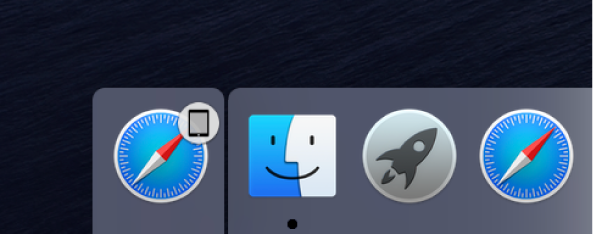
Handoffを使用するには、デバイスが連係機能のシステム条件を満たしている必要があります。Wi-Fi、Bluetooth、およびHandoffが「システム環境設定」(Macの場合)と「設定」(iOSデバイスまたはiPadOSデバイスの場合)でオンになっている必要があります。すべてのデバイスで同じApple IDを使用してサインインする必要があります。
ヒント: Handoffがオンになっている場合は、ユニバーサルクリップボードを使用して、テキスト、イメージ、写真、ビデオをデバイス間でコピー&ペーストできます。Macコンピュータ間でファイルをコピーすることもできます。
Handoffのオン/オフを切り替える
注記: デバイスにHandoffオプションが表示されない場合、そのデバイスではHandoffは動作しません。
Macの場合: アップルメニュー
 >「システム環境設定」と選択して「一般」をクリックし、「最近使った項目」の下にある「このMacとiCloudデバイス間でのHandoffを許可」を選択します。オフにするには、このオプションの選択を解除します。
>「システム環境設定」と選択して「一般」をクリックし、「最近使った項目」の下にある「このMacとiCloudデバイス間でのHandoffを許可」を選択します。オフにするには、このオプションの選択を解除します。iPad、iPhone、またはiPod touchの場合: 「設定」>「一般」>「Handoff」と選択してから、「Handoff」をタップしてオンにします。オフにするには、このオプションをタップします。
Apple Watchの場合: iPhoneでWatch Appを開いて、「マイウォッチ」>「一般」と選択し、「Handoffを有効にする」をタップしてオンにします。オフにするには、このオプションをタップします。
デバイス間で受け渡す
MacからiOSデバイスまたはiPadOSデバイスへ: Macで使用中のアプリケーションのHandoffアイコンは、iPhone(Appスイッチャーの下部)またはiPadやiPod touch(Dockの端)に表示されます。タップすると、そのAppで操作を続行できます。
iOSデバイス、iPadOSデバイス、またはApple WatchからMacへ: iPhone、iPad、iPod touch、またはApple Watchで使用中のアプリケーションのHandoffアイコンは、MacではDockの左端(Dockの位置によっては上部)に表示されます。アイコンをクリックして、アプリケーションで操作を続行します。
また、Commandキー+Tabキーを押して、Handoffアイコンのあるアプリケーションにすばやく切り替えることもできます。